
Oyunseverlere faydalı olacak bir yazıyla karşınızdayım, oyunseverler dedim çünkü konu başlığında belirttiğimiz bin uzantısı genelde imaj dosyası haline getirilen oyun setuplarında rastladığımız birşey, bin haricinde birkaç imaj uzantısı daha var mesela en bilindik iso var bu tür dosyaları genelde ya cd ye dvd’ye yazarak içeriğe ulaşırdık yada daemon tools gibi programlarla uğraşarak içeriğe ulaşırdık ancak çok zaman kaybettiğimizi deneme yanılmalar ile görmeye başladık..
Bir süre öncesine kadar iso uzantılı dosyaları illa bir cdye yazdırırdım böylelikle içeriğe ulaşırdım birgün winrar ile masaüstüne çıkartmayı denediğimde sorunsuz bir şekilde içeriğin çıktığını gördüm ve iso’lar için cdye yazma dönemi bende kapanmış oldu..Bugün ise ilk defa bin uzantılı bir dosya ile karşılaştım internette biraz araştırdım yine aynı olaylar ya cdye yazdır yada daemon tools ile hallet vs.. kesin başka bir yöntem vardır diyordum ki nihayet o yöntemi buldum..
Yöntem hızlı ve basit!
Öncelikle MagicISO isimli programı indiriyoruz bu program ile BİN dosyasını açıp doğrudan içeriği boş bir klasöre çıkartıyoruz..
MagicISO isimli programı bu işlem için bir kere kullanacağımızdan full sürüm değil demoyu indirmemiz yeterli, programı indirip kurduktan sonra açtığımızda karşımıza bir ekran geliyor ekranda “Buy Now”, “Register”, “Try İt” butonları görülüyor, Try İt yazana basarak programa geçiyoruz.
Programda üst kısımda yer alan File menüsüne oradanda Open bağlantısına tıklıyoruz, karşımıza gözat penceresi geliyor buradan bin dosyası neredeyse onu buluyor ve aç komutu veriyoruz..
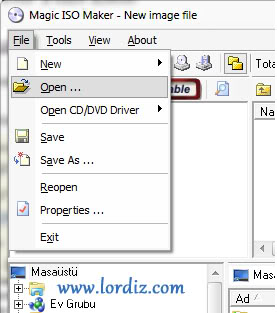
MagicİSO bin uzantısını bilgisayarınızın gücüne bağlı olarak bir süre analiz ediyor ve sonrasında içeriği sağ alanda görüntülüyor. Sağ taraftaki tüm içeriği yani dosyaları seçiyoruz ve sağ tıklayıp Extract komutu veriyoruz.
Açılan pencereden dosyaların çıkarılacağı bir klasör seçiyoruz, dikkat edin klasör seçmeniz gerekiyor doğrudan masaüstü seçerseniz OK butonu aktif olmaz bu nedenle Extract yapmadan önce masa üstüne boş bir klasör açın ve sonra Extract komutu verince açılan kutudan masa üstündeki yeni klasörü seçip OK butonuna basın..
OK butonuna bastıktan sonra program BİN içeriğini masa üstünde seçtiğiniz klasöre açmaya başlayacak işlem tamamlanana kadar bekleyin ve sonrasında klasörün içeriğine bir göz atın.
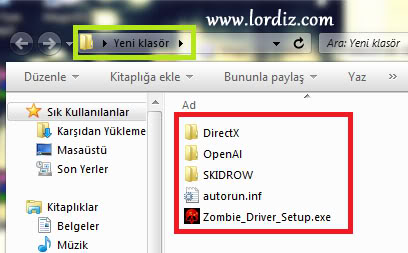
Son kez burada bir detayı hatırlatarak yazıyı sonlandırıyorum, eğer bin dosyasını dediğim gibi file menüsünden açmazda bin dosyasında sağ tıklayıp MagicISO > Add to image file.. komutu verirseniz program bin dosyasının içeriğini görüntülemez, doğrudan bin dosyasını sağ menüde görüntüler. Bu nedenle yukarıda anlattığım gibi FİLE > OPEN menüsünden BİN dosyasını bulup açmanız gerekiyor..


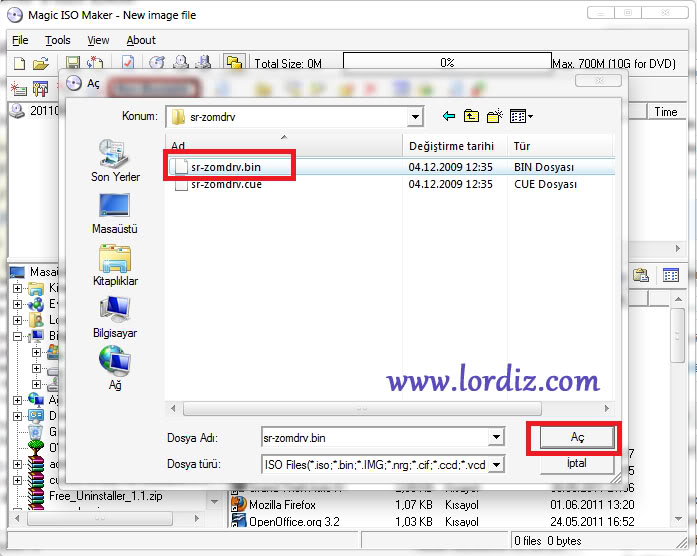

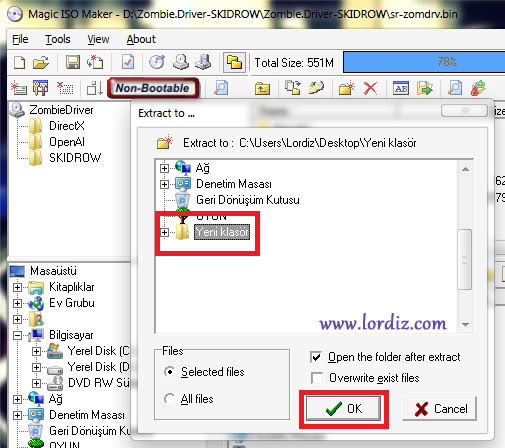







Merhaba ben aç a tıkladığımda çalışmayı durdurdu hatası alıyorum bunun bir çözümü varmıdır?
@Bülent; Merhaba. Yazılım işletim sürümünüz ile uyumsuzluk sorunu yaşıyor olabilir, indirdiğiniz dosya hasarlı yada çok büyük boyutlu olabilir ve bilgisayarınızda performans olarak yetersiz kalıyor olabilir. İmkanınız varsa yazılımın farklı/eski bir sürümünü indirip deneyin yada farklı bir bilgisayarda deneme yapın.
süper bir insansın çok yararın oldu bir senedir bekliyordu dosya bende sayende bugün yaptım çok teşekkürler ramazanın hayırlı olsun bu günün hatrına allahım günahlarını affetsin gönülden dua ediyorum sana
@ümit tunç; Rica ederim, güzel dua ve dilekleriniz içinde çok teşekkür ederim. Sizede hayırlı ramazanlar.
İyi akşamlar dilerim admin. Benim elimde gta 5 var 60 gb. 10 tane bin dosyası ve de bir setuptan oluşuyordu. Bir şekilde setup dosyası bozuldu. Acaba bu yöntemle setup olmadan bin dosyalarını açabilir miyim? Ya da setup yapabilir miyim ? teşekürler
@ORhan; Sağolun, sizede iyi akşamlar. Bin dosyalarını setup dosyası açıyorsa içlerinde başka bir setup dosyası olmayabilir. Bu durumda aynı 10 tane bin'li paketin torrentını bulup, sadece setup dosyasını indirebilirsiniz. Tabi torrenttan silinmediyse.
cd image felan diyo bu
@asdasd; Neyi sorduğunuzu anlamadım.
çok teşekkür ederim
Allah senden razı olsun kardeşim çok işime yaradı. Tebrikler çok güzel program keşfetmişsin